كيفية النسخ الاحتياطي واستعادة خادم في قاعدة بيانات Azure ل MariaDB باستخدام مدخل Microsoft Azure
هام
قاعدة بيانات Azure ل MariaDB على مسار التقاعد. نوصي بشدة بالترحيل إلى قاعدة بيانات Azure ل MySQL. لمزيد من المعلومات حول الترحيل إلى قاعدة بيانات Azure ل MySQL، راجع ما يحدث لقاعدة بيانات Azure ل MariaDB؟.
يحدث النسخ الاحتياطي تلقائياً
يتم نسخ قاعدة بيانات Azure لخوادم MariaDB احتياطيا بشكل دوري لتمكين ميزات الاستعادة. باستخدام ميزة النسخ الاحتياطي التلقائي هذه يمكنك استعادة الخادم وكافة قواعد البيانات الخاصة به إلى خادم جَديد في نقطة زمنية.
المتطلبات الأساسية
للتنقل عبر هذا الدليل الإرشادي، تحتاج إلى:
تعيين تكوين النسخ الاحتياطي
يمكنك الاختيار بين تكوين الخادم الخاص بك إما للنسخ الاحتياطية المكررة محلياً أو النسخ الاحتياطية المتكررة جغرافياً عند إنشاء الخادم، في نافذة Pricing Tier.
إشعار
بعد إنشاء خادم، لا يُمكن تبديل نوع التكرار الذي يحتوي عليه، المكرر جغرافياً مقابل التكرار محلياً.
أثناء إنشاء خادم من خلال مدخل Microsoft Azure، تكون نافذة Pricing Tier هي المكان الذي تحدد فيه النسخ الاحتياطية المكررة محلياً أو المتكررة جغرافياً للخادم الخاص بك. هذه النافذة هي أيضاً المكان الذي تحدد فيه فترة الاحتفاظ بالنسخ الاحتياطي - المدة (بعدد الأيام) التي تريد تخزين النسخ الاحتياطية للخادم لها.
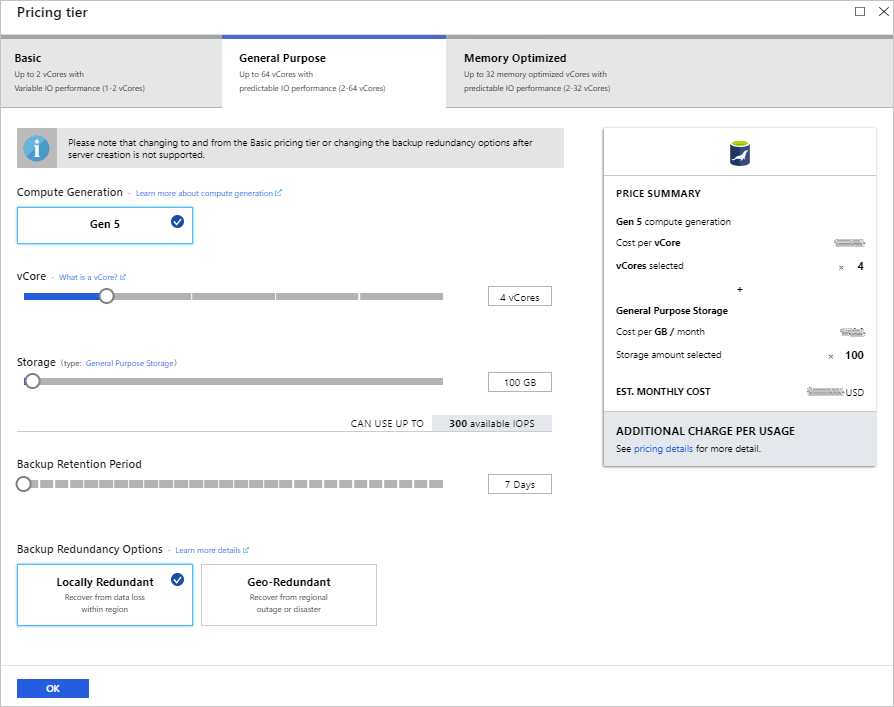
لمزيد من المعلومات حول تعيين هذه القيم أثناء الإنشاء، راجع التشغيل السريع لقاعدة بيانات Azure لخادم MariaDB.
يمكن تغيير فترة الاحتفاظ بالنسخ الاحتياطي على خادم من خلال الخطوات الآتية:
قم بتسجيل الدخول إلى بوابة Azure.
حدد قاعدة بيانات Azure لخادم MariaDB. يفتح هذا الإجراء صفحة Overview.
حدّد Pricing Tier من القائمة، ضمن SETTINGS. باستخدام شريط التمرير، يمكنك تغيير فترة الاستبقاء بالنسخ الاحتياطي إلى تفضيلك بين 7 و35 يوماً. في لقطة الشاشة أدناه، تم زيادتها إلى 35 يوما.

حدد موافق لتأكيد التغيير.
تحكم فترة استبقاء النسخ الاحتياطي إلى أي مدى يُمكن استرداد استعادة نقطة زمنية، لأنها تستند إلى النسخ الاحتياطية المتوفرة. يُوصف الاسترداد في نقطة زمنية محددة بمزيد من التفاصيل في القسم التالي.
استعادة النقطة الزمنية
تسمح لك قاعدة بيانات Azure ل MariaDB باستعادة الخادم مرة أخرى إلى نقطة زمنية وإلى نسخة جديدة من الخادم. بإمكانك استخدام هذا الخادم الجديد لاسترداد بياناتك، أو أن تشير تطبيقات العميل إلى هذا الخادم الجديد.
على سبيل المثال، في حال تم إسقاط جدول عن طريق الخطأ في ظهر اليوم، يمكنك الاستعادة إلى الوقت قبل الظهر فقط واسترداد الجدول والبيانات المفقودة من تلك النسخة الجديدة من الخادم. تكون الاستعادة في نقطةٍ زمنية على مستوى الخادم، وليس على مستوى قاعدة البيانات.
فيما يلي خطوات استعادة خادم العينة إلى نقطة زمنية قبل إضافة الجدول:
في مدخل Microsoft Azure، حدد قاعدة بيانات Azure لخادم MariaDB.
في شريط الأدوات لصفحة Overview على الخادم، انقر فوق Restore.
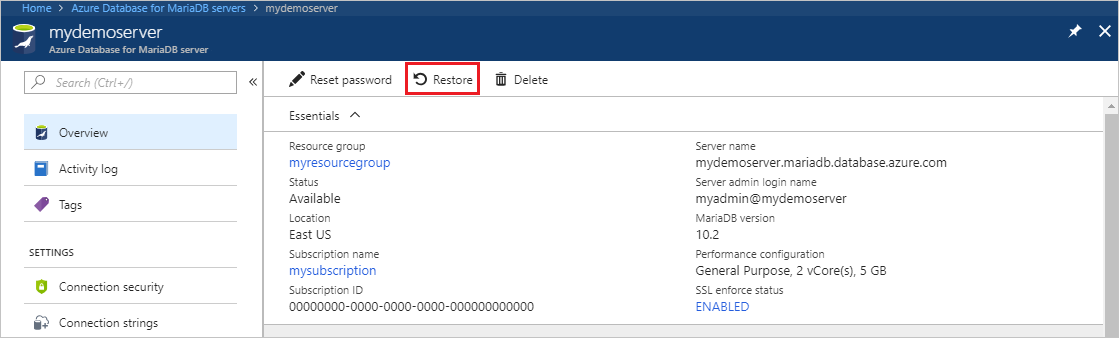
املأ نموذج Restore بالمعلومات المطلوبة:
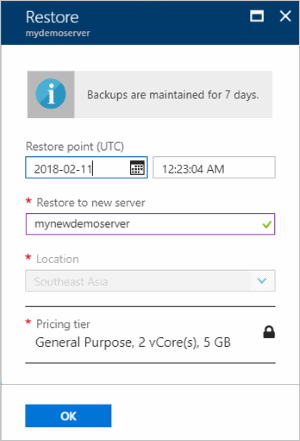
- نقطة الاستعادة: حدد نقطة في الوقت الذي ترغب الاستعادة إليه.
- الخادم الهدف: أدخل اسماً للخادم الجديد.
- الموقع: ليس بإمكانك تحديد المنطقة. بشكل افتراضي، إنه نفس الخادم المصدر.
- مستوى الأسعار: لا يمكنك تغيير هذه المعلمات عند إجراء استعادة في نقطة زمنية. إنه نفس الخادم المصدر.
حدد OK لاستعادة الخادم في نقطة من الزمن.
بمجرد انتهاء الاستعادة، حدد موقع الخادم الجديد الذي تم إنشاؤه للتحقق من استعادة البيانات كما هو مُتوقع.
الخادم الجديد الذي تم إنشاؤه بواسطة استعادة نقطة في الوقت نفسه اسم تسجيل دخول مسؤول الخادم وكلمة المرور التي كانت صالحة للخادم الموجود في نقطة في الوقت المحدد. يمكنك تغيير كلمة المرور من صفحة Overview للخادم الجديد.
الخادم الجديد الذي تم إنشاؤه في أثناء عملية الاستعادة ليس لديه نقاط نهاية لخدمة VNet الموجودة على الخادم الأصلي. يجب إعداد هذه القواعد بشكل مُنفصل للخادم الجديد. تتم استعادة قواعد جدار الحماية من الخادم الأصلي.
استعادة المَوقع الجغرافي
إذا قمت بتكوين الخادم الخاص بك للنسخ الاحتياطية المتكررة جغرافياً، يمكن إنشاء خادم جديد من النسخ الاحتياطي لهذا الخادم الموجود. يمكن إنشاء هذا الخادم الجديد في أي منطقة تتوفر فيها قاعدة بيانات Azure ل MariaDB.
حدد الزر Create a resource (+) في الزاوية العلوية اليسرى من البوابة الإلكترونية. حدد Databases>Azure Database for MariaDB.
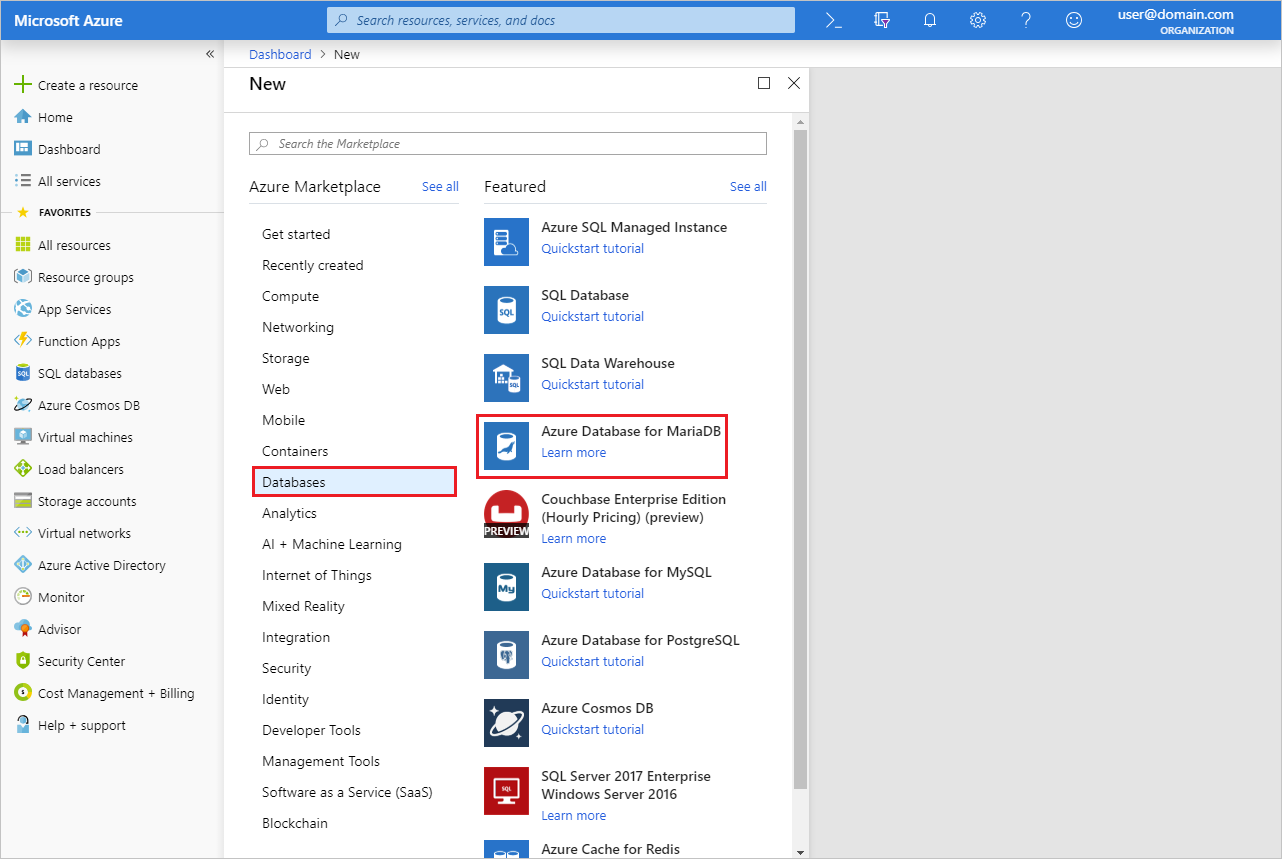
وفّر الاشتراك ومجموعة الموارد واسم الخادم الجديد.
حدد Backup كـ Data source. يقوم هذا الإجراء بتحميل قائمة منسدلة توفر قائمة بالخوادم التي تم تمكين النسخ الاحتياطية المتكررة جغرافياً.
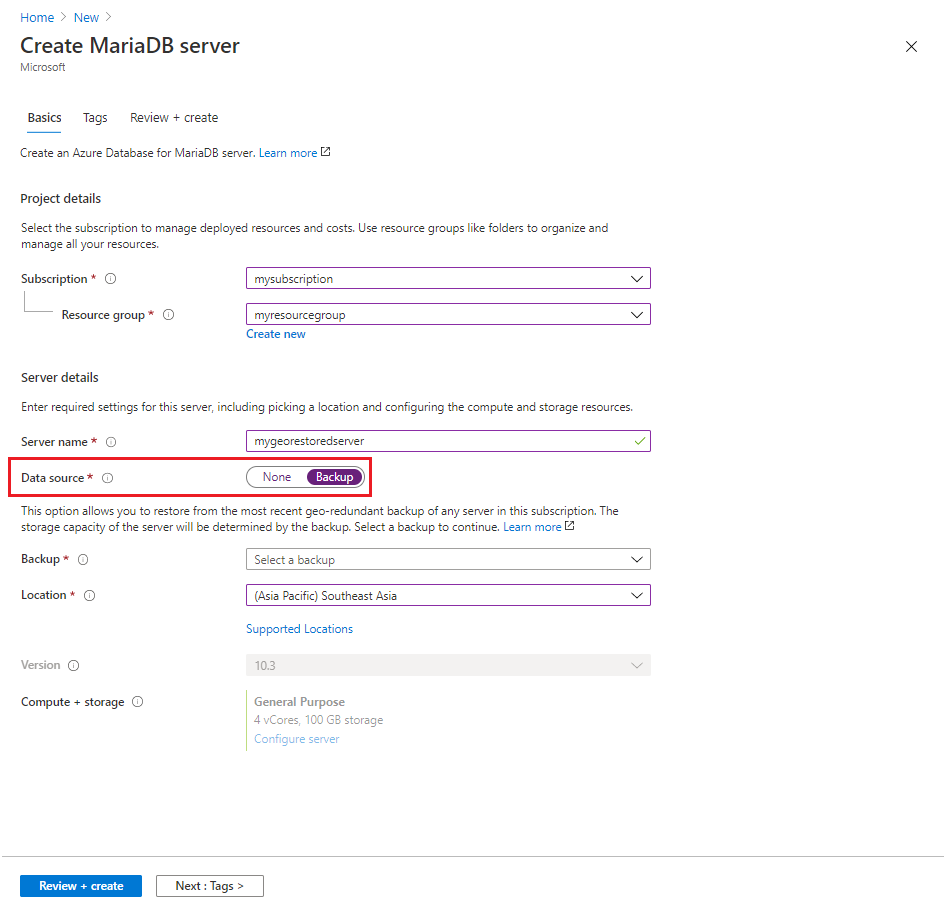
إشعار
ولكن عند إنشاء خادمٍ لأول مرة قد لا يكون متوفرًا على الفور للاستعادة الجغرافية. فقد يستغرق ملء بيانات التعريف الضرورية بضع ساعات.
حدد القائمة المنسدلة Backup.
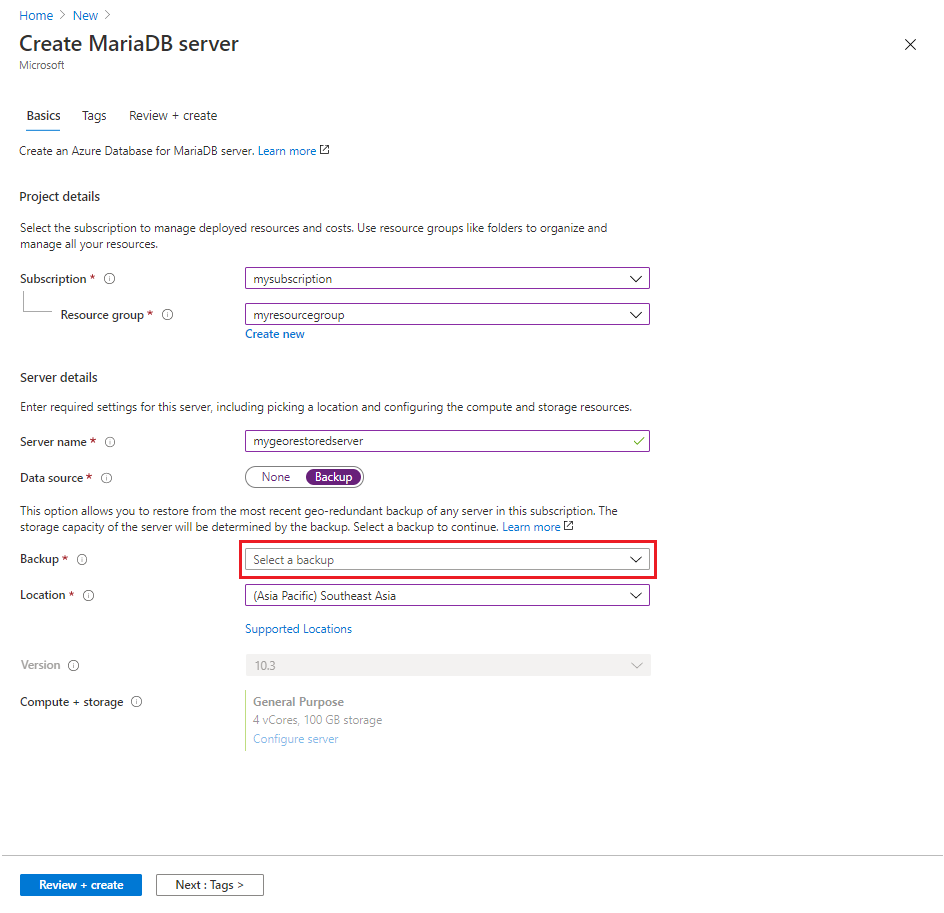
اسم أو معرف الخادم المصدر المُراد الاستعادة منه.
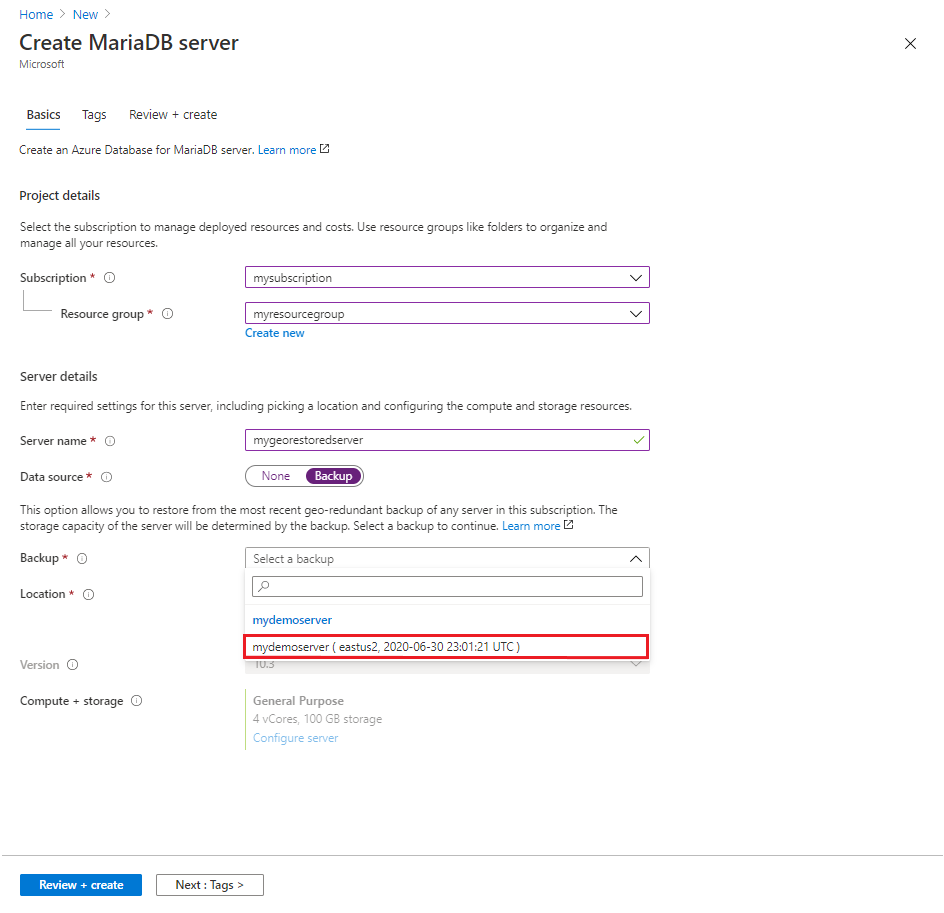
سوف يتم تعيين الخادم افتراضياً على قيم عدد vCores و فترة الاستبقاء بالنسخ الاحتياطي و خيار تكرار النسخ الاحتياطي و إصدار المحرك و وبيانات اعتماد المسؤول. حدد متابعة.
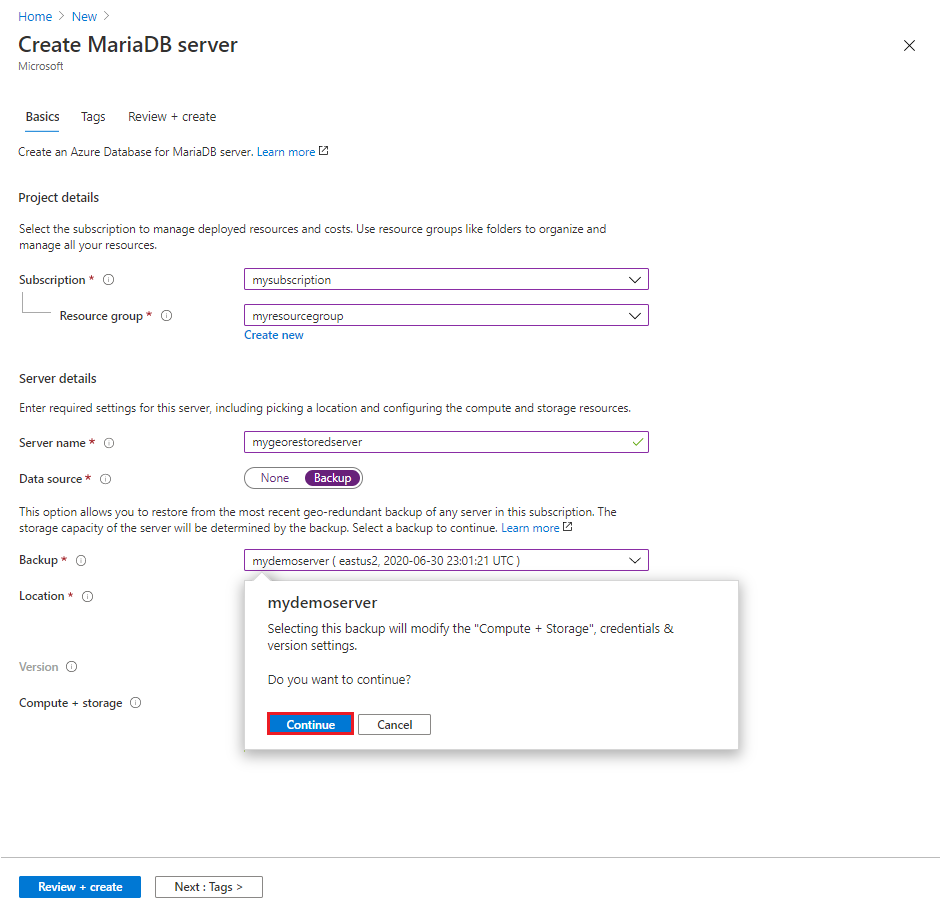
املأ باقي النموذج بالتفضيلات الخاصة بك. بإمكانك تحديد أي موقع.
بعد تحديد الموقع، بإمكانك تحديد Configure server لتحديث Compute Generation (إذا كان متوفراً في المنطقة التي اخترتها)، وعدد vCores و فترة الاستبقاء بالنسخ الاحتياطي و خيار تكرار النسخ الاحتياطي. تغيير مستوى الأسعار (أساسي أو عام الغرض أو الذاكرة المحسنة) أو حجم التخزين أثناء الاستعادة الجغرافية غير معتمد.
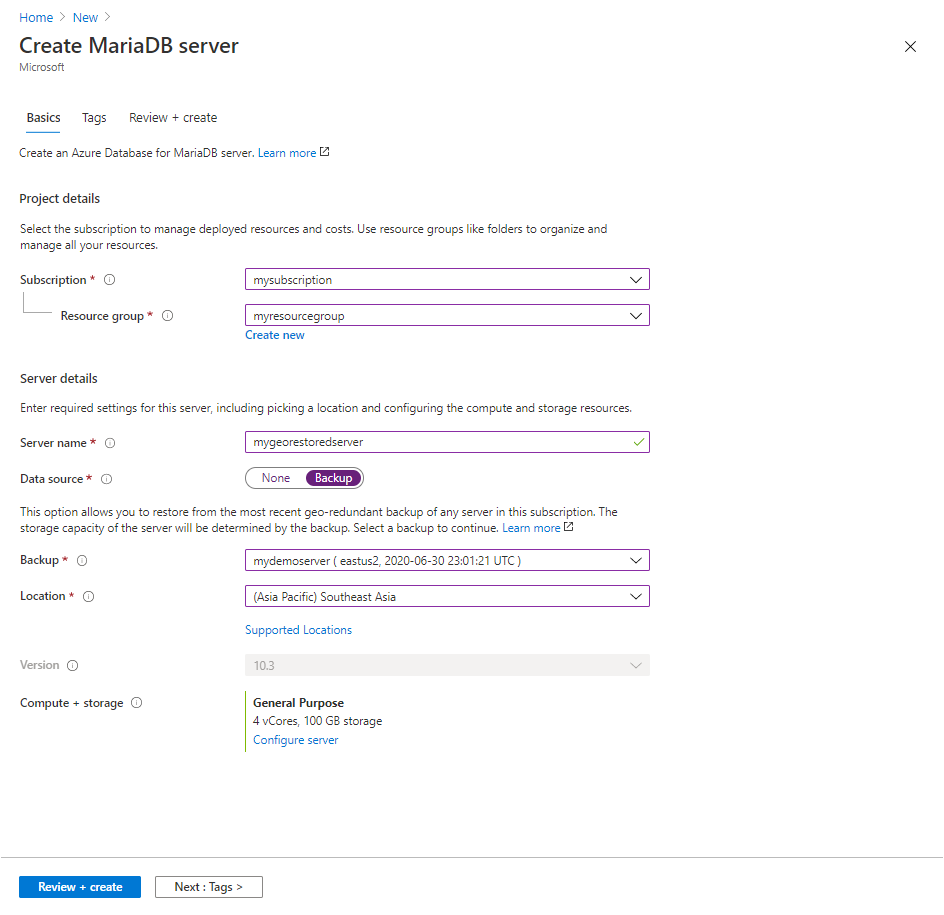
حدد «Review + create» لمراجعة اختياراتك.
حدد Create لتوفير الخادم. قد تستغرق هذه العملية بضع دقائق.
الخادم الجديد الذي تم إنشاؤه بواسطة الاستعادة الجغرافية له نفس اسم تسجيل دخول مسؤول الخادم وكلمة المرور التي كانت صالحة للخادم الموجود في وقت بدء الاستعادة. يمكن تغيير كلمة المرور من صفحة Overview للخادم الجديد.
الخادم الجديد الذي تم إنشاؤه في أثناء عملية الاستعادة ليس لديه نقاط نهاية لخدمة VNet الموجودة على الخادم الأصلي. يجب إعداد هذه القواعد بشكل مُنفصل للخادم الجديد. تتم استعادة قواعد جدار الحماية من الخادم الأصلي.
الخطوات التالية
- تعرف على المَزيد حول النسخ الاحتياطية للخدمة
- تعرف على النُسخ المتماثلة
- تعرف على المزيد عن خياراتِ استمرارية الأعمال
الملاحظات
قريبًا: خلال عام 2024، سنتخلص تدريجيًا من GitHub Issues بوصفها آلية إرسال ملاحظات للمحتوى ونستبدلها بنظام ملاحظات جديد. لمزيد من المعلومات، راجع https://aka.ms/ContentUserFeedback.
إرسال الملاحظات وعرضها المتعلقة بـ